Apple Watch Ultra-batteriet tappes raskt, hvordan fikser jeg det?
Miscellanea / / April 29, 2023
Apple Watch Ultra kom med noen fantastiske spesifikasjoner. Spesielt batterilevetiden som vurderes til å leve opp til 36 timer er i seg selv en god nyhet. Brukere klager imidlertid konsekvent over at batteriet tappes raskt i Apple Watch Ultra.
Nå er det mange faktorer som kan få deg til å tømme batteriet raskere. Vårt hovedmotiv for denne artikkelen er å dele noen førsteklasses måter å fikse det hele for godt på. Så hvis du også støter på problemer med å tappe batteriet på Apple Watch Ultra, sjekk ut denne artikkelen for å finne alle svarene dine.
Vanligvis kommer smartklokker med en langvarig batterilevetid på 4 til 6 dager. Sammenlignet med andre smartklokker gir Apple-klokker deg imidlertid litt kortere batterilevetid. Batterilevetiden kan imidlertid variere sterkt basert på bruken. Og batteritømming har vært et ganske vanlig problem med Apple.

Sideinnhold
-
Apple Watch Ultra-batteriet tappes raskt, hvordan fikser jeg det?
- Metode 1: Slå av alltid på skjermen
- Metode 2: Bytt til Bluetooth
- Metode 3: Slå på strømsparing når det er mulig
- Metode 4: Svar på anrop via iPhone
- Metode 5: Slå av push-varsler
- Metode 6: Slå av bakgrunnsappoppdatering
- Konklusjon
Apple Watch Ultra-batteriet tappes raskt, hvordan fikser jeg det?
Uten tvil er batteritømming et konsekvent problem med de fleste Apple-smartklokker. Men helt siden Apple introduserte funksjonen Always On-display, har det bare intensivert ting. Og ikke bare det, det er mange andre ting som bruker batteriet og tapper det raskere enn forventet. Her er noen potensielle løsninger som vil hjelpe deg med å fikse slike batteriproblemer med Apple Watch Ultra.
Metode 1: Slå av alltid på skjermen

Annonser
Som nevnt tidligere lar Always On-Display aldri klokken din sove. Selv om denne funksjonen kan være nyttig siden du ikke trenger å slå på klokken for å sjekke tiden, spiser den også opp batteriet.
Den beste måten å spare en god del av batteriet på er å slå av denne funksjonen. Ellers, hvis du finner denne funksjonen veldig nyttig, kan du også senke skjermens oppdateringsfrekvens til 1 Hz. På den måten kan du spare litt batterilevetid også.
Trinnene for å slå av Alltid på skjermen er som følger:
- Åpne Watch-appen på iPhone og gå til Generelt.
- Klikk deretter på Skjerm og velg Lysstyrke.
- Til slutt fjerner du merket i boksen ved siden av alternativet Alltid på for å deaktivere det.
Metode 2: Bytt til Bluetooth
Apple Watches er utformet på en måte som gjør at de kan koble til din iPhone enten via Bluetooth eller Wi-Fi. Hvis Bluetooth-alternativet ikke er tilgjengelig på klokkeappen din, kobles den automatisk til ved hjelp av Wi-fi. Wi-fi bruker imidlertid mye mer energi mens Bluetooth bruker LE (Low Energy) for å koble til din iPhone. Sørg derfor for at Bluetooth-alternativet er slått på for å optimalisere batteribruken.
Annonser
Metode 3: Slå på strømsparing når det er mulig
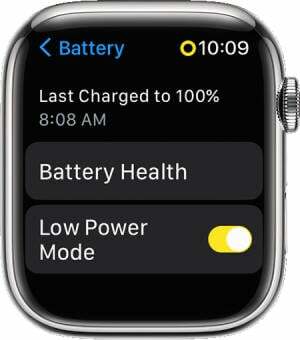
En av nøkkelrollene til smartklokker er at de overvåker vår generelle helse, noe som gjør dem til nyttig treningsutstyr. Og dette inkluderer også overvåking av pulsen vår som bruker pulssensoren.
Dessverre bruker det mye unødvendig strøm å holde den slått på. Derfor kan du alltid slå den av når det ikke er nødvendig. Du bør slå på strømsparingsmodus for å deaktivere hjerteovervåkingssensoren på klokken.
Annonser
- Åpne Watch-appen på iPhone og klikk på Trening.
- Se etter "Strømsparingsmodus", slå den på og det er det.
Metode 4: Svar på anrop via iPhone
Apple-klokker gir deg også tillatelse til å motta anrop direkte fra klokken. Men å gjøre det igjen vil forbruke mye energi. Derfor er den ledige måten å motta anrop på via iPhone.
Ikke ta samtaler på klokken din før det er noe som haster. Selv om det høres litt vanskelig ut, sparer det faktisk mye energi og forhindrer at batteriet tømmes raskere.
Metode 5: Slå av push-varsler
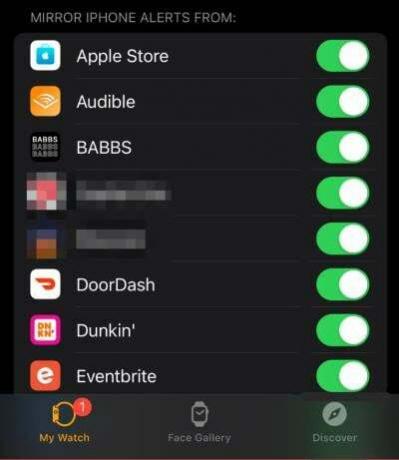
En annen viktig grunn til at Apple Watch Ultra-batteriet må tømmes så raskt, er på grunn av push-varslene. Hvis du har aktivert varsler for mange applikasjoner, påvirker det batterilevetiden din sterkt. Derfor er det å slå av push-varslinger for noen av applikasjonene en inaktiv måte å spare litt ekstra batteri på. Her er hvordan du gjør det.
- Start Watch-appen på din iPhone.
- Gå nå til Min klokke og klikk på Varsler.
- Rull ned for å sjekke alle appene og deaktiver de som ikke er veldig viktige. På denne måten kan du spare mye batteritid på klokken.
Metode 6: Slå av bakgrunnsappoppdatering
Annonse
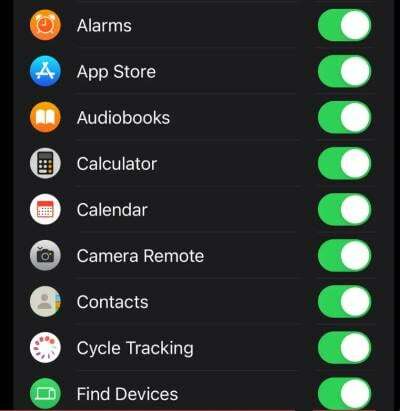
Ved å slå på oppdateringen av bakgrunnsappen kan du utveksle data mellom Apple Watch og iPhone. Den samme funksjonen er imidlertid også kjent for å bruke mye strøm. Derfor, hvis problemet med batteritømming virker mye mer vedvarende, kan du også prøve å deaktivere denne funksjonen.
- Åpne Watch-appen på iOS-enheten din.
- Gå til Generelt og velg Oppdater bakgrunnsapp.
- Nå kan du deaktivere denne funksjonen for alle appene samtidig eller deaktivere den for spesifikke apper.
Konklusjon
Uten tvil kan det være mange flere grunner til at du kan støte på et problem med batteritømming med Apple Watch Ultra. Dette var imidlertid noen av de vanligste årsakene bak problemet. Og ved å følge disse enkle triksene kan du spare mye energi og la klokken gi en bedre batteribackup. Gi oss beskjed om denne artikkelen har vært nyttig, og hvis ja, hvilket triks gjorde jobben for deg?


![Last ned MIUI 11.1.2.0 Russia Stable ROM for Mi Note 10 [V11.1.2.0.QFDRUXM]](/f/39aa931e1ef962cb742203fb00bddea2.jpg?width=288&height=384)
